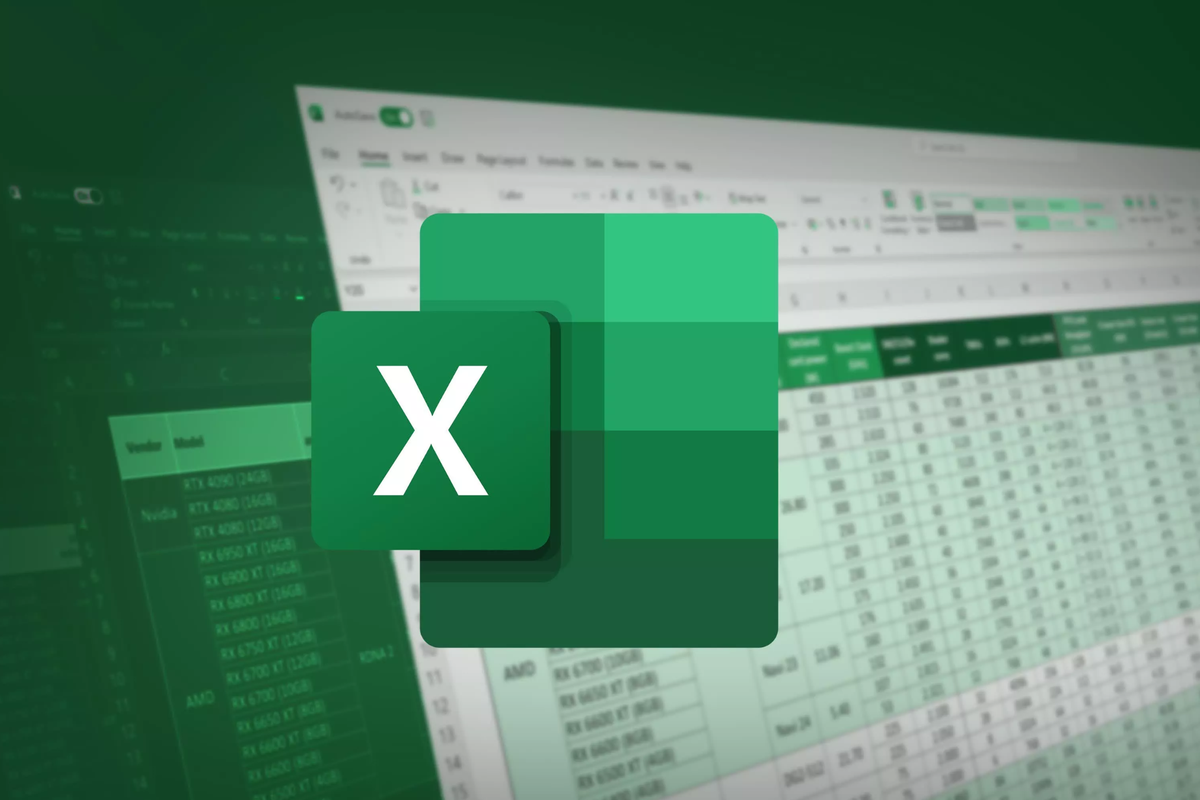
=D21*0.1
(jika D21 adalah total harga sebelum pajak).
Total Pembayaran Akhir
Jumlahkan total + pajak – diskon (jika ada):
=D21 + D22 – D23
Tips Format Otomatis:
- Gunakan format mata uang (Currency) pada kolom harga dan total.
- Pakai conditional formatting untuk menandai jika pembayaran melewati tanggal jatuh tempo.
- Sisipkan validasi data jika ingin pembatasan input (misalnya jumlah tak boleh negatif).
3. Simpan Sebagai Template dan Otomatisasi Lebih Lanjut
Setelah kamu menyelesaikan satu contoh invoice otomatis, jangan langsung menutupnya. Excel memungkinkan kamu menyimpan file tersebut sebagai template agar bisa digunakan berulang kali tanpa harus membuat dari awal. Cara Simpan Template:
- Klik File > Save As.
- Pilih lokasi penyimpanan.
- Di bagian “Save as type”, pilih Excel Template (*.xltx).
- Beri nama file, misalnya “Invoice_Otomatis”.
- Klik Save.
Saat kamu ingin membuat invoice baru, cukup buka file template tersebut, masukkan data pelanggan dan barang/jasa, lalu simpan dengan nama baru. Kamu tidak perlu lagi menghitung manual, karena rumus sudah terpasang.
Jika kamu menguasai sedikit VBA (Visual Basic for Applications), kamu bisa menambahkan tombol cetak otomatis, menyimpan sebagai PDF, atau mengisi data dari form input sederhana. Namun, tanpa VBA pun, Excel sudah cukup powerful untuk membuat invoice otomatis yang profesional dan bisa digunakan baik oleh UMKM, freelancer, maupun bisnis skala menengah.
Kesimpulan
Membuat invoice otomatis di Excel ternyata mudah dan bisa sangat menghemat waktu, terutama jika kamu menjalankan usaha dengan banyak transaksi. Dengan menyusun struktur rapi, menggunakan rumus penghitungan otomatis, serta menyimpan sebagai template, kamu akan punya sistem invoice yang profesional dan efisien.











